El formato GIF es una forma emocionante e interactiva de comunicar un mensaje o añadir un poco de diversión a la conversación. Las animaciones GIF pueden utilizarse en plataformas de redes sociales, presentaciones PowerPoint y otros modos de comunicación. También se pueden enviar GIFs en un mensaje de texto en tus dispositivos iOS y Android. Así que si tú también estás buscando formas de enviar un GIF en mensaje de texto, a continuación se mencionan los métodos.
Parte 1. Cómo enviar GIFs a través de texto en iOS
Los dispositivos Apple con iOS 10 y versiones posteriores tienen la opción de enviar archivos GIF a través de su aplicación de mensajería. De este modo, enviar animaciones a través de iOS es muy sencillo: sólo tienes que seleccionar el archivo GIF entre las opciones disponibles y enviarlo al contacto deseado. Para añadir un GIF a un mensaje de texto, puedes descargar otras aplicaciones de terceros en tus dispositivos iOS, además de la aplicación de mensajería integrada.
Pasos para enviar GIF en un mensaje de texto desde iOS mediante la aplicación de mensajería integrada
Paso 1. Abre la aplicación Mensajes en tu dispositivo iOS. Para redactar un nuevo mensaje, pulsa el ícono de escritura situado en la esquina superior derecha (un cuadrado con un lápiz). Añade en la pestaña Para: el nombre o el número al que quieres enviar el GIF.
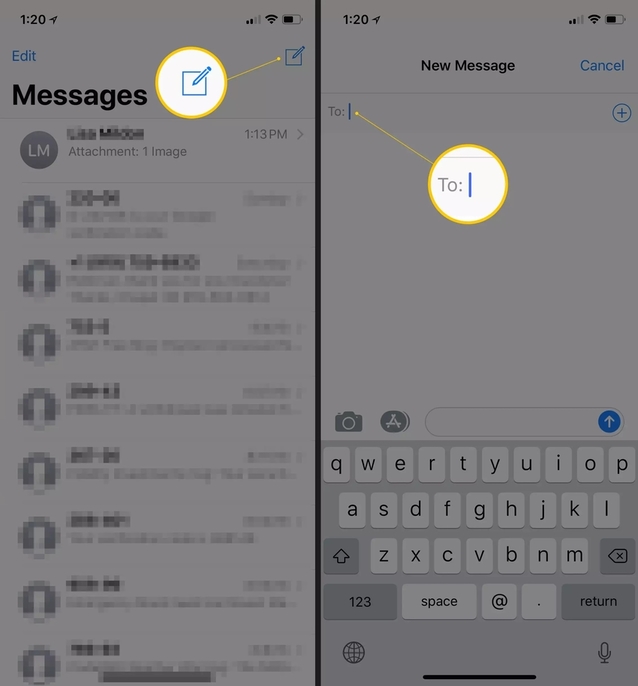
Paso 2. Toca el botón Bandeja de aplicaciones situado a la izquierda del campo de texto y, a continuación, selecciona la opción #imágenes..
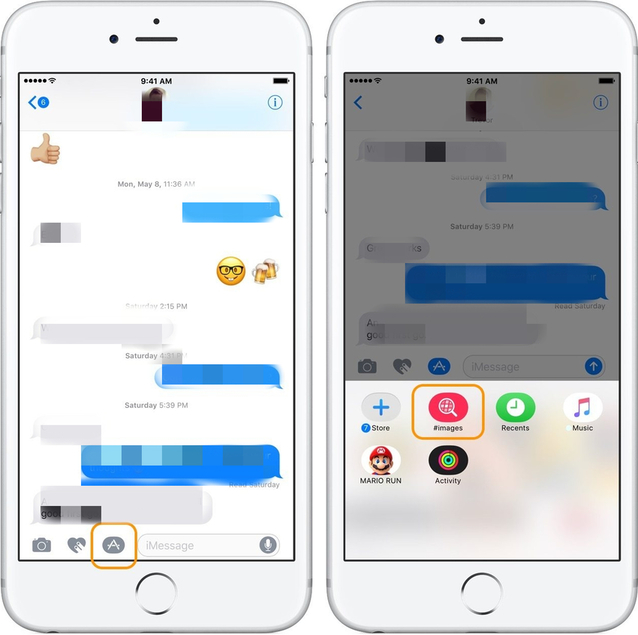
Paso 3. A continuación introduce el término o una palabra clave para buscar el GIF deseado. Entre las opciones disponibles, elige el GIF que deseas enviar.
Paso 4. Por último, a medida que el GIF se añada al cuadro de texto del mensaje, haz clic en la flecha que apunta hacia arriba para enviar el GIF al contacto seleccionado.
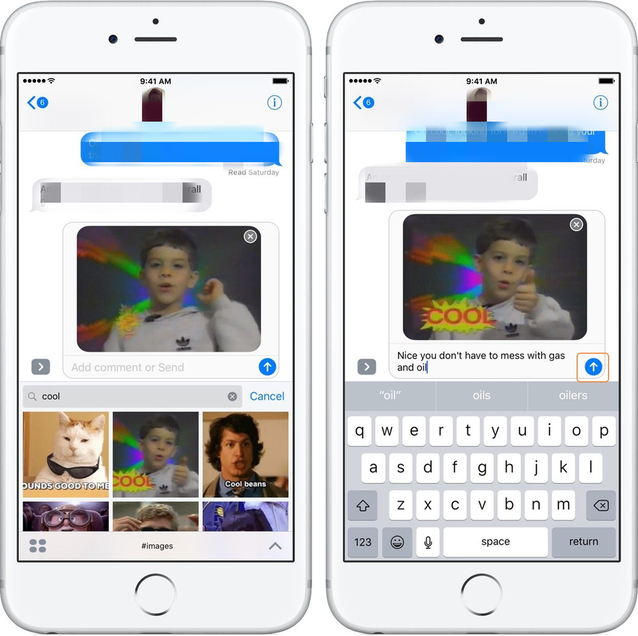
Parte 2. Cómo compartir GIF en un mensaje de texto utilizando GIPHY
GIPHY es un motor de búsqueda en línea y una base de datos que alberga una enorme colección de animaciones GIF en diferentes categorías. Utilizando el sitio, es posible crear un GIF, enviarlo por texto, compartirlo en la plataforma de las redes sociales, guardarlos en tu sistema local, añadir un GIF a una URL, y otros. Si lo que deseas es añadir un GIF a los mensajes de texto, descarga la aplicación GIPHY en teléfonos inteligentes iOS y Android, y podrás enviar la animación que desees de su amplia colección.
Pasos para enviar un GIF en un mensaje de texto utilizando GIPHY
Paso 1. En tu dispositivo iOS o Android, descarga e instala la aplicación GIPHY.
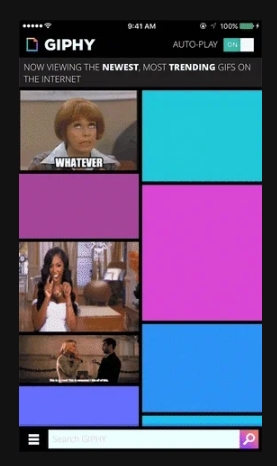
Paso 2. Abre la aplicación y busca la animación deseada. Puedes introducir una palabra clave para encontrar un GIF en la categoría seleccionada. Una vez seleccionada la animación, haz clic en el ícono de mensajería situado a la izquierda, debajo de la animación.
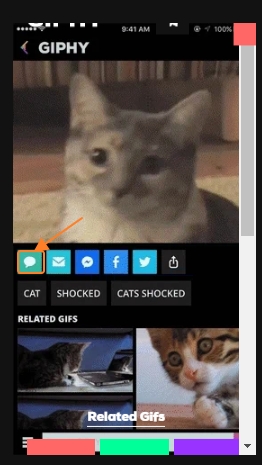
Paso 3. Se abrirá la aplicación de mensajería del dispositivo con el GIF seleccionado, donde deberás introducir el nombre de la persona a la que se enviará la animación.
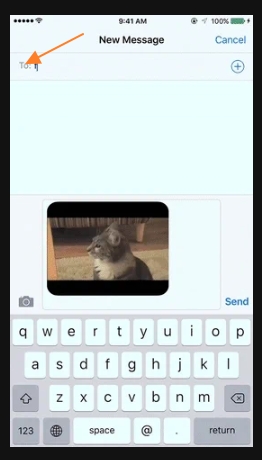
Paso 4. Por último, haz clic en la flecha que apunta hacia arriba para enviar el "Archivo GIF".
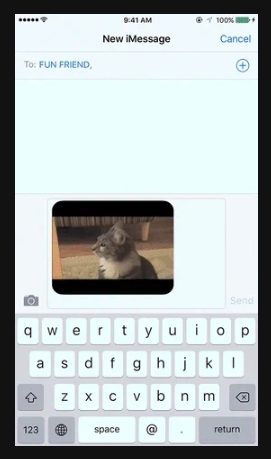
Nota: Puedes utilizar el botón Compartir para guardar el GIF seleccionado en el carrete de la cámara, desde donde podrás añadirlo al mensaje y enviarlo.
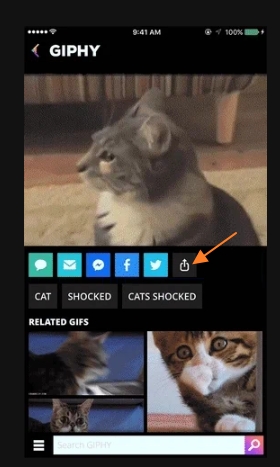
Parte 3. Cómo adjuntar un GIF a un texto en Android
Enviar un GIF a un texto en dispositivos Android también es rápido y sencillo utilizando la aplicación de Mensajes integrada. La aplicación de mensajería posee una colección decente de animaciones GIF en la que puedes buscar la que desees. Además, aplicaciones de terceros como GIPHY también pueden utilizarse en dispositivos Android para obtener una selección más amplia de animaciones.
¿Cómo enviar un GIF en un texto en dispositivos Android?
Paso 1. Abre la aplicación Mensajes en tu dispositivo Android y pulsa el ícono de la burbuja de texto que aparece en la parte inferior de la pantalla.
Paso 2. Introduce el nombre o el número de la persona a la que quieres enviar el GIF y pulsa el botón Inicio.
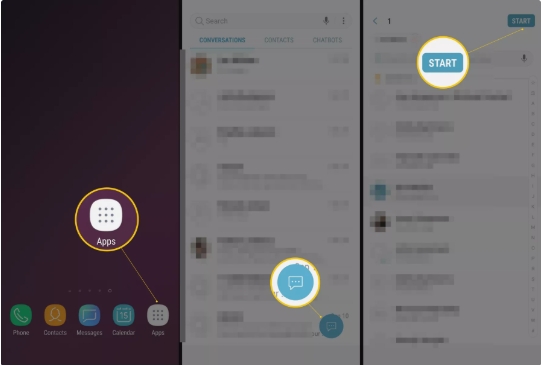
Paso 3. Haz clic en el ícono de la cara sonriente que aparece dentro del campo de introducción de texto y, a continuación, elige la opción GIF. Se mostrarán las animaciones GIF disponibles. Podrás buscar el archivo GIF deseado introduciendo la palabra clave en el cuadro de búsqueda.
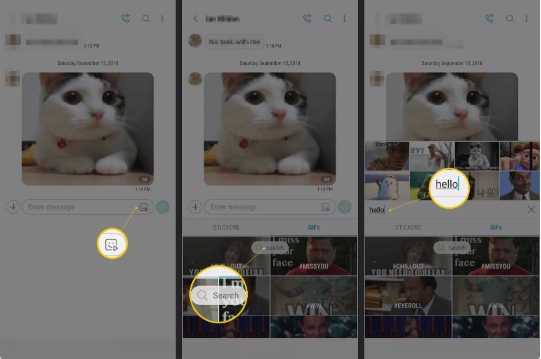
Paso 4. Selecciona el GIF deseado y se pegará en los archivos de composición del mensaje. Por último, pulsa el botón Enviar.
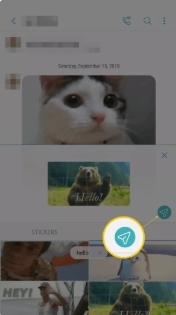
Resumen
Así que ya sabes cómo enviar un GIF en las aplicaciones de mensajería integradas de iOS y Android, y a través de GIPHY. Si las palabras se quedan cortas para expresar tus pensamientos y emociones, utiliza la animación y envíala a través de un texto mediante una de las formas mencionadas anteriormente.
El creador de GIF es una de las funciones más populares de Wondershare UniConverter ya que los usuarios pueden utilizar sus videos cortos o fotos para convertirlos en GIF. Guarda tus GIF divertidos y compártelos con tus amigos más fácilmente.
- Es compatible con los sistemas Windows y Mac.
- Procesa varios archivos a la vez fácilmente con UniConverter.
- Te permite transferir videos desde la computadora a iPhone o teléfonos móviles Android sin usar iTunes.
- Utilizando la función UniConverter Toolbox, podrás convertir imágenes, crear GIF, grabar CD, extraer CD, emitir a TV y arreglar etiquetas Meta con sólo unos clics.
- Wondershare UniConverter también te permite grabar video y otros archivos multimedia en DVD.




